সুচিপত্র
Excel-এ বিভিন্ন কাজ করার সময় আমরা প্রায়ই এমন পরিস্থিতির সম্মুখীন হই যেখানে মিল এবং দুটি বা একাধিক কলাম এর পার্থক্য প্রয়োজন। এক্সেলে দুটি কলামের তুলনা বা তালিকা করা কঠিন কাজ নয় কিন্তু আপনি বিভ্রান্ত হতে পারেন কারণ এটি করার অনেক উপায় রয়েছে। এই প্রবন্ধে, আমরা এক্সেলের কলামের মিল এবং পার্থক্য করার জন্য বিভিন্ন কৌশল খুঁজব।
অভ্যাস ওয়ার্কবুক ডাউনলোড করুন
আপনি যখন এটি পড়ছেন তখন অনুশীলন করার জন্য এই অনুশীলন ওয়ার্কবুকটি ডাউনলোড করুন নিবন্ধ৷
দুটি কলাম বা তালিকার তুলনা করুন দুটি কলামের একটি ডেটাসেট আছে। ওই কলামে একটি সুপার শপের দুটি শোরুমের জিনিসপত্রের নাম রয়েছে। আমরা এই দুটি শোরুমের ডেটা তুলনা করব৷ 
1. সমান অপারেটর ব্যবহার করে দুটি কলাম তুলনা করুন
এখানে, আমরা সমান চিহ্ন ব্যবহার করে সারি অনুসারে দুটি কলাম তুলনা করব। যখন আইটেম একই হয় তখন নির্দেশ করে সত্য অন্যথায় মিথ্যা ।
📌 পদক্ষেপ:
- মেলা অবস্থা দেখানোর জন্য ডানদিকে একটি নতুন কলাম যোগ করুন।
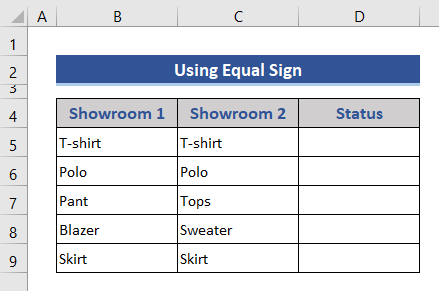
- নিম্নলিখিত সূত্রটি সেল D5<2 এ রাখুন>.
=B5=C5 
- এখন, এন্টার টিপুন এবং <টেনে আনুন 1>ফিল হ্যান্ডেল
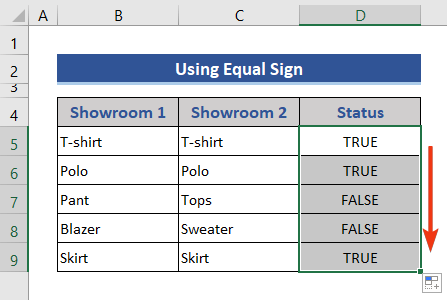
আমরা দেখতে পাচ্ছি সত্য ম্যাচের ক্ষেত্রে দেখা যায় অন্যথায়, মিথ্যা .
আরও পড়ুন: কিভাবে তুলনা করবেনএক্সেলে দুটি কলাম এবং রিটার্ন কমন ভ্যালু
2. এক্সেলের দুটি তালিকার তুলনা করতে Go to স্পেশাল টুলের Row Differences কমান্ড ব্যবহার করুন
এই পদ্ধতিতে, আমরা সারির পার্থক্য কৌশলটি ব্যবহার করব। এটি সেই কলামগুলিকে সারি অনুসারে তুলনা করে এবং দ্বিতীয় কলামের ঘরগুলি স্বয়ংক্রিয়ভাবে নির্বাচন করে৷
📌 পদক্ষেপ:
- সম্পূর্ণ নির্বাচন করুন রেঞ্জ B5:C9 এর ডেটাসেট।
- তারপর, F5 বোতাম টিপুন।

- যাও ডায়ালগ বক্সটি প্রদর্শিত হবে। বিশেষ বিকল্পে ক্লিক করুন।

- এখন, <1 থেকে সারির পার্থক্য বিকল্পটি নির্বাচন করুন।>বিশেষ উইন্ডোতে যান।
- অবশেষে, ঠিক আছে টিপুন।

- আমরা দেখতে পাচ্ছি। দ্বিতীয় কলামের দুটি কক্ষ নির্বাচন করা হয়েছে।
- আমরা রঙ পূরণ বিকল্প থেকে ঘরের রঙ পরিবর্তন করি।
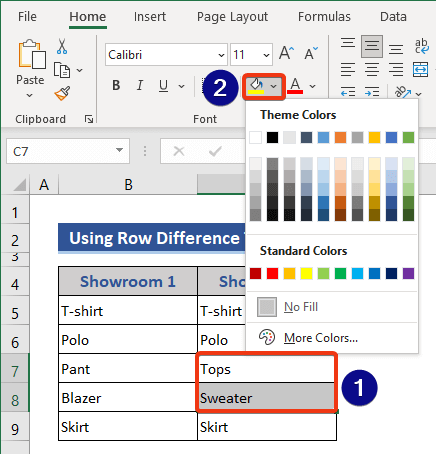
- এখন ডেটাসেটটি দেখুন৷

অমিল ডেটা সহ দ্বিতীয় কলামের সেলগুলি এখন দৃশ্যমান৷
আরও পড়ুন: Excel দুটি তালিকা তুলনা করুন এবং পার্থক্য ফেরত দিন (4 উপায়)
3. এক্সেলের দুটি কলাম বা তালিকা তুলনা করতে এক্সেল ফাংশন ব্যবহার করুন
3.1 IF ফাংশন ব্যবহার করে
এখানে, আমরা IF ফাংশন ব্যবহার করব . এটি সারি অনুসারে কলামের ঘরগুলির তুলনা করবে এবং সেগুলি একই কিনা তা পরীক্ষা করবে৷
IF ফাংশনএকটি শর্ত পূরণ হয়েছে কিনা তা পরীক্ষা করে এবং একটি মান প্রদান করে যদি সত্য, এবংঅন্য মান যদি মিথ্যা।📌 পদক্ষেপ:
- আমরা <1 এর উপর ভিত্তি করে একটি সূত্র রাখি>IF ফাংশন সেল D5 ।
=IF(B5=C5,"Match","Mismatch") 
এই সূত্রটি হবে কোষগুলি একই কিনা তা পরীক্ষা করুন। যদি একই রকম হয়, তাহলে দেখান ম্যাচ অন্যথায়, অমিল ।
- এখন, ফিল হ্যান্ডেল আইকনটি নিচের দিকে টেনে আনুন।

মানগুলি না মিলার জন্য তুলনা করতে আপনি নিম্নলিখিত সূত্রটি ব্যবহার করতে পারেন৷
=IF(B5C5,"Mismatch","Match") 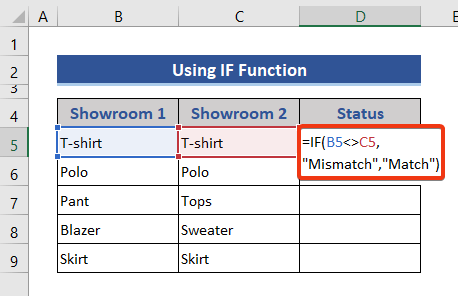
এই ক্ষেত্রে, যখন শর্তটি সত্য দেখায় অমিল , অন্যথায় মিল ।

আরও পড়ুন: দুটি কলাম থেকে তুলনা এবং মূল্য ফেরত দেওয়ার জন্য এক্সেল সূত্র
3.2 সঠিক ফাংশন প্রয়োগ করা
যখন আমাদের কাছে দুটি কলামে কেস পার্থক্যের সাথে একই ডেটা থাকে, তখন আমরা EXACT ফাংশন ব্যবহার করব।
ExACT ফাংশনদুটি পাঠ্য স্ট্রিং কিনা তা পরীক্ষা করে। ঠিক একই, এবং TRUE বা FALSE ফেরত দেয়। সঠিকহল কেস-সংবেদনশীল।সারি 6, আমাদের কাছে বিভিন্ন কেস থেকে একই ডেটা রয়েছে। এখন, এটি কেসের পার্থক্য সনাক্ত করতে পারে কিনা তা দেখতে এক্সাক্ট ফাংশনটি প্রয়োগ করুন৷

📌 পদক্ষেপগুলি :
- সেল D5 এ নিচের সূত্রটি প্রবেশ করান।
=IF(EXACT(B5,C5),"Match","Mismatch") 
এখানে, ইফ ফাংশনটি এক্সাক্ট ফাংশনের দ্বারা নেওয়া সিদ্ধান্তের উপর ভিত্তি করে মন্তব্য দেখানোর জন্য ব্যবহার করা হয়।
- ভর্তি টানুনহ্যান্ডেল আইকন।

আমরা ফলাফল পেয়েছি। ক্ষেত্রে পার্থক্যের কারণে অমিল সেল D6 এ দেখা যাচ্ছে।
3.3 MATCH ফাংশন ব্যবহার করে
এই পদ্ধতিতে, আমরা তুলনা করব প্রথম ২য় কলাম সহ কলাম। 1ম কলামের মিল পাওয়া গেলে ২য় কলামের ফলাফল হবে TRUE ।
এখানে, আমরা <1 ব্যবহার করব ISERROR এবং IF ফাংশন সহ>MATCH ফাংশন।
MATCH ফাংশনএকটি আইটেমের আপেক্ষিক অবস্থান প্রদান করে একটি অ্যারে যা একটি নির্দিষ্ট মানের সাথে একটি নির্দিষ্ট মানের সাথে মেলে৷📌 পদক্ষেপ:
- নিম্নলিখিত সূত্রটি সেল D5<এ রাখুন 2>.
=IF(ISERROR(MATCH($B5,$C$5:$C$10,0)),"No match","Match found") 
যখন বিবৃতিটি সত্য ফলাফল হবে মিল পাওয়া গেছে অন্যথায় কোন মিল নেই ।
- সূত্রটি কার্যকর করতে এন্টার টিপুন।
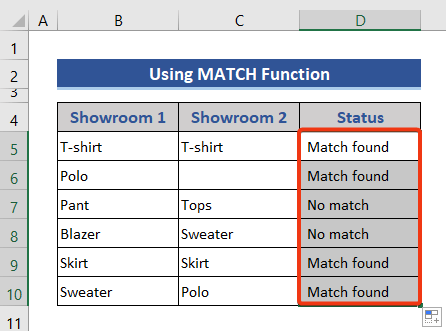
আমরা 1ম কলামের উপর ভিত্তি করে ফলাফল পেয়েছি। আমরা ২য় কলামে একটি মিল খুঁজছি।
আরও পড়ুন: ম্যাচের জন্য এক্সেলে দুটি কলামের তুলনা কিভাবে করা যায় (8 উপায়)
4. দুটি কলাম তুলনা করুন এবং শর্তসাপেক্ষ বিন্যাস ব্যবহার করে হাইলাইট করুন
এই বিভাগে, আমরা দুটি কলাম তুলনা করতে এবং শর্ত অনুযায়ী তাদের হাইলাইট করতে শর্তসাপেক্ষ বিন্যাস ব্যবহার করব।
4.1 সমান মান হাইলাইট করুন দুটি কলামে
📌 পদক্ষেপ:
- প্রথমে ডেটাসেট নির্বাচন করুন।
- এ যান শর্তাধীন বিন্যাস হোম ট্যাব থেকে বিকল্প।
- দেখানো ড্রপডাউন থেকে নতুন নিয়ম বেছে নিন।

- নতুন ফর্ম্যাটিং নিয়ম উইন্ডোটি প্রদর্শিত হবে৷
- নির্বাচন করুন কোন কক্ষগুলি ফর্ম্যাট করতে হবে তা নির্ধারণ করতে একটি সূত্র ব্যবহার করুন নিয়মের ধরন হিসাবে৷
- নিম্নলিখিত সূত্রটি চিহ্নিত বাক্সে রাখুন৷
=$B5=$C5 
- চয়ন করুন কক্ষ বিন্যাস উইন্ডো থেকে ট্যাব পূরণ করুন।
- কাঙ্খিত রঙ চয়ন করুন।
- ঠিক আছে বোতাম টিপুন। <14
- আমরা এখানে প্রিভিউ দেখছি।
- অবশেষে, ঠিক আছে টিপুন।
- ডেটাসেট দেখুন৷
- আগের দেখানো মত নতুন নিয়ম বিকল্পটি প্রবেশ করান ধূর্ত।
- নির্বাচন করুন শুধুমাত্র অনন্য বা ডুপ্লিকেট মান বিন্যাস করুন নিয়মের ধরন।
- চয়ন করুন ডুপ্লিকেট বিকল্প।
- তারপর, ফরম্যাটের রঙ সেট করুন এবং ঠিক আছে টিপুন।
- আবার, আগের প্রক্রিয়াটি অনুসরণ করুন এবং অনন্য বিকল্পটি বেছে নিন।
- একটি চূড়ান্ত দেখুনডেটাসেট৷
- এক্সেলে VLOOKUP ব্যবহার করে একাধিক কলামের তুলনা কিভাবে করা যায় ( 5 পদ্ধতি)
- এক্সেল দুটি কলামে পাঠ তুলনা করুন (৭টি ফলদায়ক উপায়)
- এক্সেল VLOOKUP-এ 4টি কলামের তুলনা কিভাবে করবেন (সবচেয়ে সহজ 7 উপায়) )
- এক্সেলের তিনটি কলামের তুলনা করুন এবং একটি মান ফেরত দিন )
- প্রথম, আমরা দুটি সারি যোগ করি। একটি ম্যাচের জন্য এবং অন্যটি অমিলের জন্য৷
- এখন, SUMPRODUCT এবং <1 এর উপর ভিত্তি করে নিম্নলিখিত সূত্রটি সন্নিবেশ করান>COUNTIF ফাংশন সেল C11 ।
- ফলাফল পেতে এন্টার বোতাম টিপুন।
- এখন, সেল C12 এ যান এবং নিচের সূত্রটি রাখুন।
- আবার, অমিলের সংখ্যা পেতে এন্টার বোতাম টিপুন।
- প্রথমে ডেটাসেটটি নির্বাচন করুন।
- শর্তগত বিন্যাস বিভাগে যান।
- হাইলাইট সেল নিয়মগুলি<থেকে ডুপ্লিকেট মান চয়ন করুন 2>.
- সদৃশগুলি নির্দেশ করতে একটি রঙ চয়ন করুন৷
- আমরা দেখতে পাচ্ছি যে ডুপ্লিকেট ডেটা রয়েছে এমন কক্ষগুলির রঙ পরিবর্তন করা হয়েছে৷
- এখন, ফিল্টার বিকল্প সক্রিয় করতে Ctrl + Shift+ L টিপুন৷
- ২য় কলামের নিচের তীরটিতে ক্লিক করুন।
- ফিল্টার থেকে ডুপ্লিকেট ঘরের রঙ চয়ন করুন রঙ দ্বারা বিভাগ৷
- শুধুমাত্র ডুপ্লিকেট মানগুলি এখন দেখানো হচ্ছে৷ সেই পরিসরটি নির্বাচন করুন।
- মাউসের ডান বোতাম টিপুন।
- প্রসঙ্গ মেনু থেকে সাফ বিষয়বস্তু বিকল্পটি বেছে নিন।
- ডুপ্লিকেট মানগুলি ডেটাসেট থেকে সরানো হয়৷
- আবার, এখানে যান ফিল্টার বিভাগটি চেক করুন এবং নির্বাচন করুনসব বিকল্প।
- এখন কোনো সদৃশ দেখা যাচ্ছে না।
- VLOOKUP ফাংশনের উপর ভিত্তি করে সূত্রটি প্রয়োগ করুন সেল F5 .
- তুলনা করার পরে আইটেম (S1) আইটেম (S2) দিয়ে, আমরা ২য় টেবিলে দাম বের করি।
- এখন, সেল E5 এ সূত্রটি রাখুন।
- এর পর, ফিল হ্যান্ডেল আইকনটি টানুন।
- সেল E5 এ নিম্নলিখিত সূত্রটি অনুলিপি করুন।
- ফিল হ্যান্ডেল আইকনটি টেনে আনুন।



একই ডেটা সহ সেলগুলি হাইলাইট৷
আরও পড়ুন: এক্সেল এবং হাইলাইট পার্থক্যগুলির মধ্যে দুটি কলামের তুলনা করার জন্য ম্যাক্রো
4.2 অনন্য এবং সদৃশ সেল হাইলাইট করুন
এই বিভাগে, আমরা বিভিন্ন রঙের অনন্য এবং ডুপ্লিকেট ডেটা সেলগুলিকে হাইলাইট করব৷
📌 পদক্ষেপ:

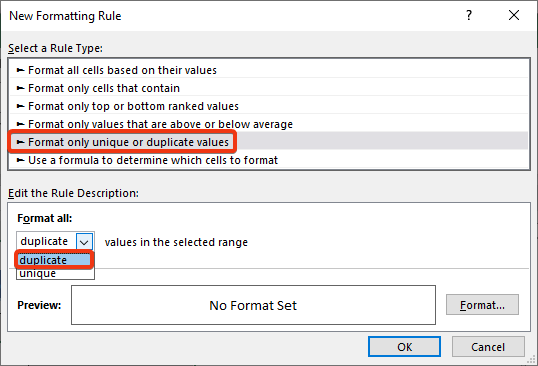

ডুপ্লিকেট সেল হাইলাইট করা হয়েছে।


ডুপ্লিকেট এবং অনন্য ডেটা যত্ন আলাদাভাবে হাইলাইট করা হয়েছে৷
আরও পড়ুন: দুটি কলাম তুলনা করুন এক্সেলে এবং বৃহত্তর মান হাইলাইট করুন (4 উপায়)
অনুরূপ পাঠ
এক্সেলের দুটি কলামের তুলনা করুন এবং মিলগুলি গণনা করুন
এই ফাংশনে, আমরা SUMPRODUCT<2 এর সমন্বয় ব্যবহার করব>, এবং COUNTIF ম্যাচগুলি গণনা করার ফাংশন। এর পরে, আমরা ROWS ফাংশন ব্যবহার করে মোট সারির সংখ্যা গণনা করব এবং অমিলের সংখ্যা পেতে মিলগুলি বিয়োগ করব।
SUMPRODUCT ফাংশন সংশ্লিষ্ট রেঞ্জ বা অ্যারের পণ্যের যোগফল প্রদান করে।📌 পদক্ষেপ:

=SUMPRODUCT(COUNTIF(B5:B9,C5:C9)) 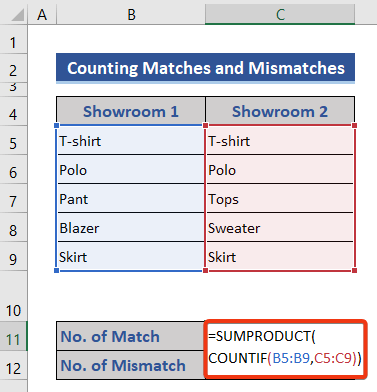
46>
আমরা মিলে যাওয়া সংখ্যা পাচ্ছিসারি।
=ROWS(B5:C9)-C11 <0 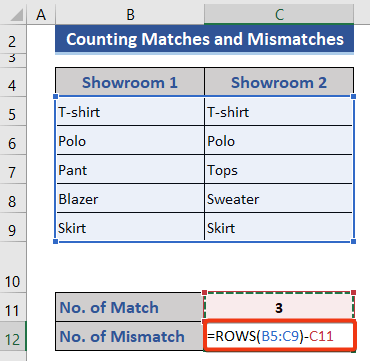
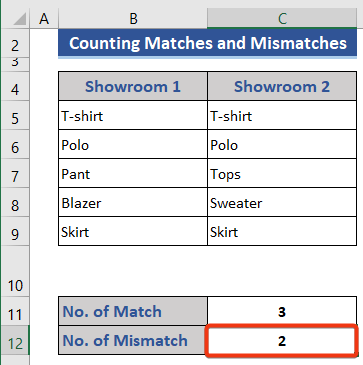
আরও পড়ুন: এক্সেলের দুটি কলামে মিলগুলি কীভাবে গণনা করবেন (5টি সহজ উপায়)
এক্সেলে দুটি কলাম তুলনা করুন এবং সদৃশগুলি সরান
এই পদ্ধতিতে, আমরা দুটি কলাম তুলনা করার পর কিভাবে সদৃশগুলি সরাতে হয় তা দেখাব।
📌 পদক্ষেপ:
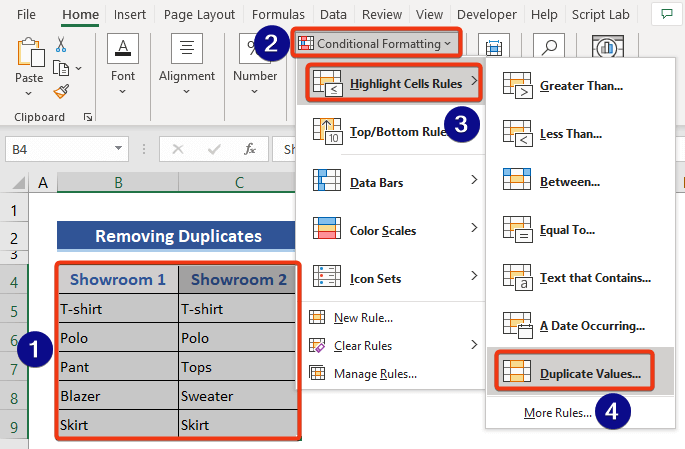
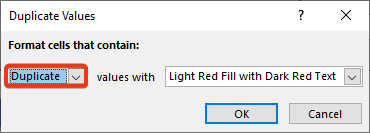


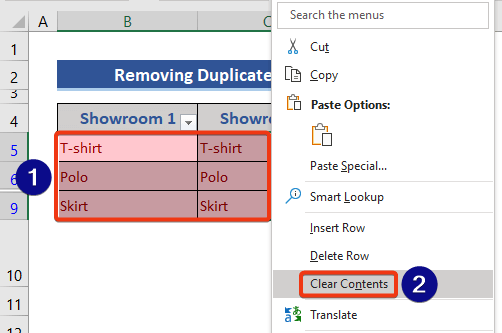
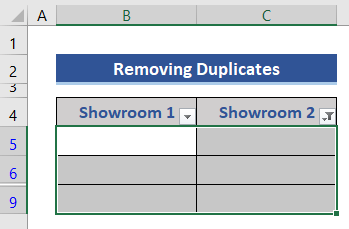


এখানে, আমাদের দুটি ডেটাসেট রয়েছে। 1ম একটি হল শোরুম 1 এবং ২য় হল শোরুম 2 । আমরা প্রতিটি ডেটাসেটের আইটেম কলামের তুলনা করব এবং VLOOKUP ফাংশন ব্যবহার করে শোরুম 1 থেকে শোরুম 2 থেকে দাম বের করব।

📌 পদক্ষেপ:
=VLOOKUP($E5,$B$5:$C$10,2,FALSE) 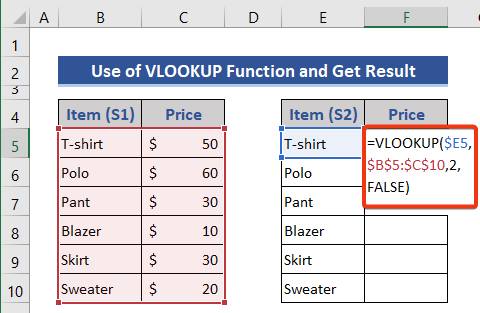

আরও পড়ুন : দুটি কলাম মিলান এবং এক্সেলে একটি তৃতীয় আউটপুট করুন (3টি দ্রুত পদ্ধতি)
এক্সেলে দুইটির বেশি কলামের তুলনা কিভাবে করা যায়
পূর্ববর্তী বিভাগে, আমরা দুটি কলামের মধ্যে তুলনা দেখিয়েছি। যখন আমাদের দুটির বেশি কলাম থাকে, আমরা নীচের পদ্ধতিগুলি ব্যবহার করতে পারি৷
1. এক্সেল এবং ফাংশন ব্যবহার করুন
AND ফাংশন সকল আর্গুমেন্ট TRUE কিনা তা পরীক্ষা করে এবং সমস্ত আর্গুমেন্ট থাকলে TRUE প্রদান করে সত্য ।এই পদ্ধতিতে, সমস্ত শর্ত পরীক্ষা করার পরে, IF ফাংশনে ব্যবহৃত মন্তব্যের উপর ভিত্তি করে ফলাফল দেখানো হবে। সূত্র প্রয়োগ করার আগে, আমরা শোরুম 3 নামে আরেকটি কলাম যোগ করি।

📌 পদক্ষেপ:
=IF(AND(B5=C5,C5=D5),"Match","Mismatch") 

অবশেষে, আমরা স্ট্যাটাস পেয়েছি।
আরও পড়ুন: অনুপস্থিত মানগুলির জন্য এক্সেলে দুটি কলামের তুলনা কিভাবে করবেন (4 উপায়ে)
2. এক্সেল COUNTIF ফাংশনের সাথে তুলনা করুন
COUNTIF ফাংশন প্রদত্ত শর্ত পূরণ করে এমন একটি পরিসরের মধ্যে কক্ষের সংখ্যা গণনা করে এবং COUNTA ফাংশন সংখ্যা গণনা করে একটি পরিসরের কোষ যা খালি নয়।
IF(COUNTIF(B5:D5,B5)=COUNTA(B5:D5),"Match","Mismatch") 
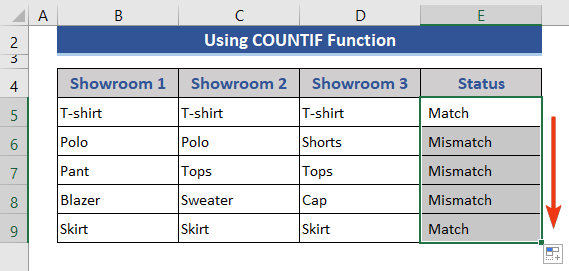
অবশেষে, আমরা তুলনা ফলাফল পাই।
আরও পড়ুন: এক্সেলের 4টি কলামের তুলনা কিভাবে করবেন (6 পদ্ধতি)
উপসংহার
এই নিবন্ধে, আমরা বর্ণনা করেছি কিভাবে Excel এ দুটি কলাম বা তালিকা তুলনা করা যায়। আমরা সারি-ভিত্তিক এবং কলাম-ভিত্তিক উভয় উপায়ে কলামের তুলনা করেছি। আমি আশা করি এটি আপনার চাহিদা পূরণ করবে। অনুগ্রহ করে আমাদের ওয়েবসাইট ExcelWIKI.com দেখুন এবং মন্তব্য বক্সে আপনার পরামর্শ দিন৷

